Comment résoudre le problème de frappe lente et en retard dans Teams
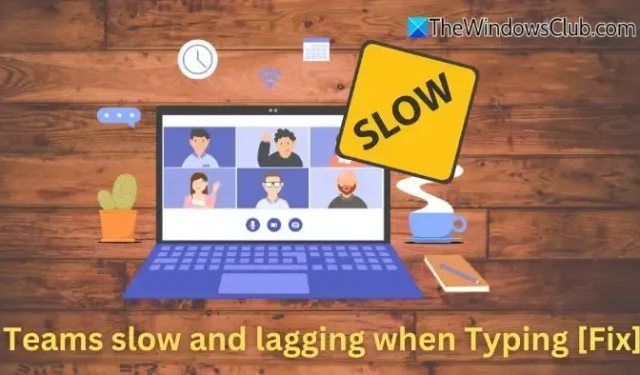
Si vous rencontrez des problèmes de lenteur ou de décalage dans Microsoft Teams lorsque vous répondez ou taguez quelqu’un et que votre curseur disparaît fréquemment, vous êtes au bon endroit. Ce problème survient souvent en raison de la fonctionnalité de suggestion automatique de l’application ou du fait que son cache ne répond plus.
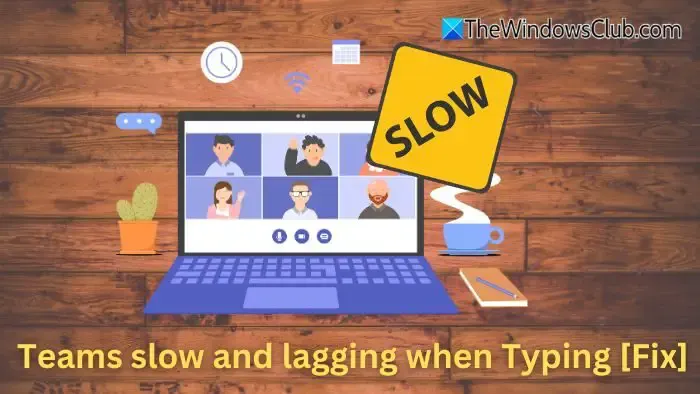
Quelles sont les causes du décalage du clavier dans Teams ?
La saisie dans une application déclenche de nombreux processus. Le clavier tente de prédire votre saisie, tandis que l’application détermine si votre message nécessite une action spécifique. D’autres facteurs incluent les fonctions de correction automatique et d’autres applications en arrière-plan consommant des ressources.
Comment résoudre le problème de saisie lente dans Teams
Si vous trouvez que Microsoft Teams est lent et lent lors de la saisie, envisagez de mettre en œuvre ces solutions :
- Désactiver les réponses suggérées
- Désactiver les accusés de réception
- Vider le cache dans Teams
Avant de continuer, assurez-vous que votre connexion Internet est stable et qu’aucune tâche nécessitant beaucoup de ressources n’est exécutée en arrière-plan et ne risque d’affecter vos performances de frappe. Une fois ces vérifications effectuées, suivez les étapes ci-dessous pour améliorer la réactivité du clavier.
1] Désactiver les réponses suggérées
De nombreux utilisateurs signalent un retard notable lors de l’utilisation du symbole « @ » pour le marquage en raison de la génération par l’application d’une liste de contacts. Si vous désactivez les réponses suggérées, vous remarquerez peut-être une amélioration de la réactivité du curseur.
Pour désactiver cette fonctionnalité dans Teams, accédez à Paramètres > Messagerie > Réponses suggérées et désactivez le paramètre.
2] Désactiver les accusés de réception
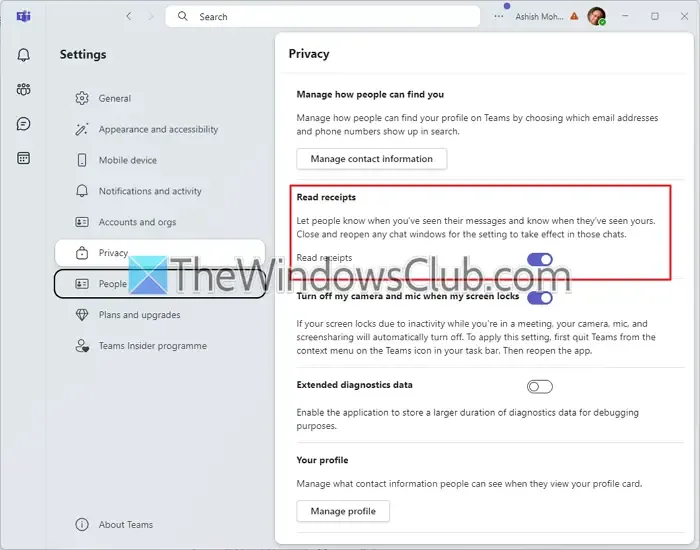
En désactivant les accusés de réception, vous risquez de subir moins de décalage lors de la saisie dans Microsoft Teams. Bien que cela limite votre capacité à voir si un message a été lu, de nombreux utilisateurs confirment que ce réglage atténue les problèmes de décalage.
- Cliquez sur le menu à trois points situé à côté de votre photo de profil et choisissez Paramètres.
- Accédez à Confidentialité et désactivez les accusés de lecture.
3] Vider le cache des équipes
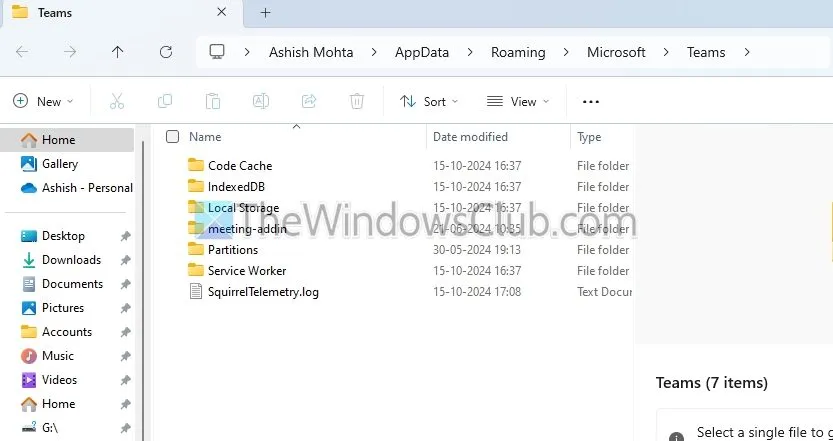
Un cache encombré peut considérablement nuire aux performances d’une application. Pour résoudre les problèmes de retard de saisie :
- Quittez complètement Microsoft Teams.
- Accédez à C:\Users[Votre nom d’utilisateur]\AppData\Roaming\Microsoft\Teams.
- Supprimez tous les fichiers des dossiers Cache, GPUCache, bases de données et IndexedDB.
- Redémarrez Microsoft Teams et voyez si les performances se sont améliorées.
Nous espérons que ces conseils vous aideront à améliorer votre expérience.
Comment résoudre les problèmes de lenteur de Microsoft Teams ?
La méthode la plus simple pour résoudre le problème de retard dans Microsoft Teams consiste à désinstaller puis à réinstaller l’application. Ce processus effacera le cache et éliminera tous les fichiers corrompus, alors ne vous inquiétez pas de perdre des données, car tout est enregistré dans le cloud.



Laisser un commentaire